真实案例:需要在两台电脑之间传输文件!
“大家好,我们新买的笔记本电脑到货了,现在我非常兴奋,因为它搭载了目前很强的RTX3080显卡以及I9处理器,为视觉体验和游戏性能提供了非常大的助力。但是现在我遇到了一个问题,我的旧电脑上有许多大文件,比如游戏和其他应用程序等,我想知道是否有办法可以快速地从一台电脑传文件到另一台电脑?提前感谢各位。”

如何从一台电脑传文件到另一台电脑?
在过去,我们想要从一台电脑传文件到另一台电脑是一件非常麻烦的事情。然而,随着时间的推移,科学技术逐渐更新迭代,目前已经出现了大量的有效解决方案。并且此次,我们将为您分别介绍6种比较实用的方法来帮助您将电脑文件传输到另一台电脑!
方案一:使用傲梅分区助手
来说通常,当谈到文件传输时,人们想到的方法一般会是复制粘贴,从源位置复制要传输的文件,然后将其粘贴到目标位置。事实上,这种方法在某些情况下是有帮助的(例如文件很小)。但是,如果您想要迁移一个大文件,比如一个应用程序或一个游戏软件,其中包含了大量的子文件夹和子文件,那么复制粘贴方法将不适用,并且还可能导致文件丢失的问题。
在这种情况下,我们可以借助于更加专业的三方工具软件——傲梅分区助手,它可以帮助您轻松安全地将任意磁盘中的应用程序迁移到您指定的任意目标路径而不丢失数据(目前暂不支持选择USB驱动器和网络位置作为目标路径哦),并且还可以在需要的时候快速地将其还原到原始位置。
请您进入下载中心下载傲梅分区助手,然后跟着我们的演示教程一起学习如何从一台电脑传文件到另一台电脑吧!
步骤1. 将您的旧笔记本电脑硬盘取出并将其连接到新的计算机,确保系统能够正常检测到它,然后打开傲梅分区助手,在主界面中依次单击“所有工具”>“应用迁移”。

步骤2. 在弹窗提示页面中单击“下一步”以继续。

步骤3. 选择您想要迁移的应用所在的磁盘,比如C盘驱动器(在这里您还可以查看分区中可以迁移的应用程序以及可以释放的空间大小),然后单击“下一步”。

步骤4. 在扫描出来的应用程序列表中选择您想要迁移的应用程序,然后在下方长条框中选择您想将其迁移到的目标驱动器,然后单击“迁移”。

步骤5. 在弹窗提示中单击“确定”即可开始执行应用迁移任务。

步骤6. 等待进度条涨满之后,您可以在下方查看迁移应用任务的具体详细信息,然后单击“完成”以退出。

方案二:使用OneDrive
云存储可以帮助我们在两台电脑快速互传文件,而不需要任何中间驱动器、电缆或其他硬件。对此,您可以通过注册OneDrive账户免费获取几GB的在线云存储空间,或者通过付费订阅获取更大的容量,然后通过OneDrive来实现云传输文件吧!
步骤1. 在您的旧笔记本电脑上,打开OneDrive并登录您的OneDrive账户。
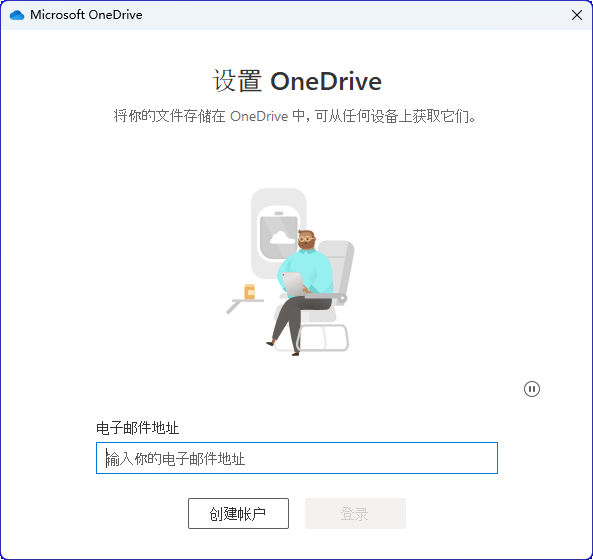
步骤2. 单击“上传”,然后选择您想要传输的单个文件或文件夹。
步骤3. 等待上传完毕之后,在您的新电脑上打开OneDrive并登录您的OneDrive账户。
步骤4. 选择您刚才上传的文件,然后单击“下载”即可将其传输到您的新电脑。
注意:OneDrive的上传下载速度取决于您的网络状况,并且OneDrive在国内存在网络限制,因此请您酌情考虑使用此方法。
方案三:使用无线网或局域网
如果两台计算机处于范围内的同一网络上,则可以设置局域网(LAN),以便一台计算机在另一台计算机的硬设备中搜索并选择要传输的文件。Windows10/11和其他操作系统具有内置设置,允许用户设置家庭网络,以便同一网络上的设备能够相互识别。

方案四:使用移动硬盘或USB闪存驱动器
使用移动硬盘或者USB闪存驱动器从一台电脑传文件到另一台电脑是目前非常常用的方法,如果您的存储设备容量够大,则不会对文件的大小有限制条件。
步骤1. 将您的移动硬盘或者USB闪存驱动器连接到旧计算机并确保系统能够检测到它。

步骤2. 将您想要移动的文件复制粘贴到其中。
步骤3. 粘贴完毕之后断开连接并将其连接到新计算机。
步骤4. 将您想要移动的文件复制粘贴到您新电脑的指定位置即可。
方案五:使用USB传输线
使用USB或SATA电缆连接两台电脑,您轻松从一台电脑传文件到另一台电脑,。这种方法消除了对云存储或外部设备的需求,并且传输速度快。
✍ 注意:要通过电缆传输数据,您的电脑需要彼此靠近并同时打开。
通过适当的端口(通常是USB)将电缆连接到两台电脑,电脑会自动识别设备并安装相应的驱动程序。在打开电脑的文件夹后,根据自己的需要选择需要传输的文件。

方案六:使用远程桌面传输文件
Win10远程桌面传输文件我们可以将本地电脑中的磁盘驱动器连接到远程电脑中,然后再将文件传输到共享的磁盘驱动器中。
步骤1. 在本地电脑上,搜索远程桌面设置并打开它,然后打开启用远程桌面的按钮。
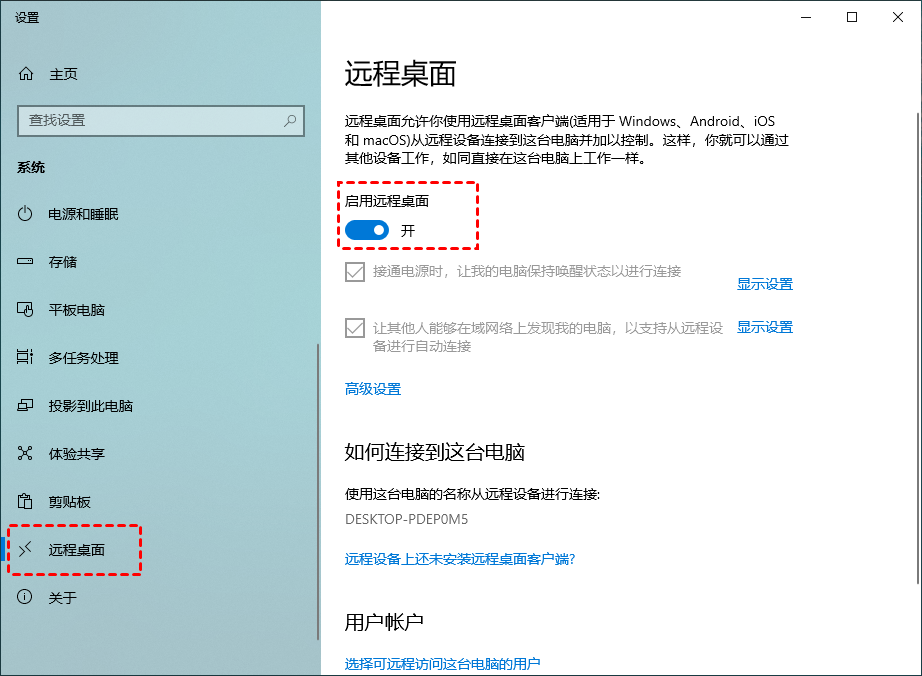
步骤2. 在控制端电脑上的搜索框中输入远程桌面连接,然后打开它。
步骤3. 在远程桌面连接主界面,单击显示选择,再从常规选项卡切换到本地资源选项卡,在本地设备和资源栏中,单击详细信息。
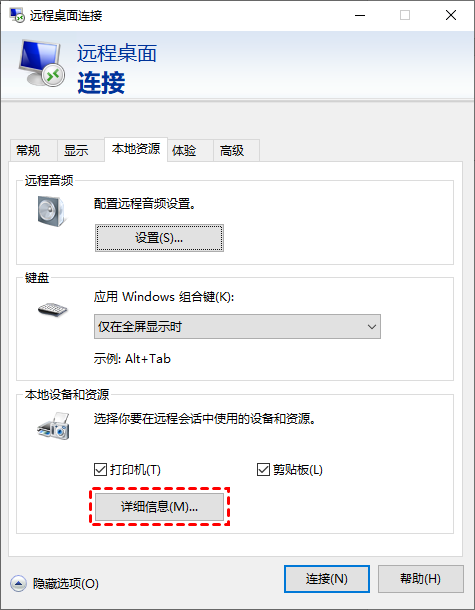
步骤4. 在本地设备和资源界面上,勾选驱动器并单击确定。
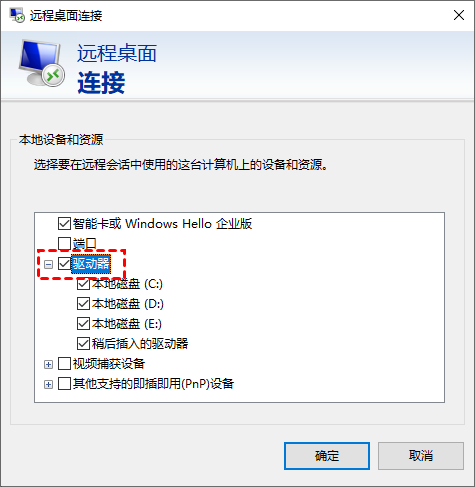
步骤5. 转到常规选项卡,然后输入远程电脑的IP地址和用户名进行远程连接。
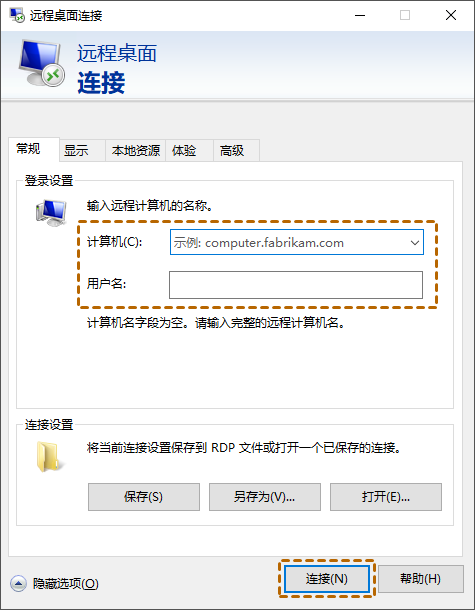
步骤6. 连接成功后,在远程电脑的磁盘中可以找到之前勾选的磁盘,然后选中您要传输的文件,再单击上方的主页选项卡,单击移动到,点击下拉菜单中的选择位置,即可实现远程桌面文件传输。
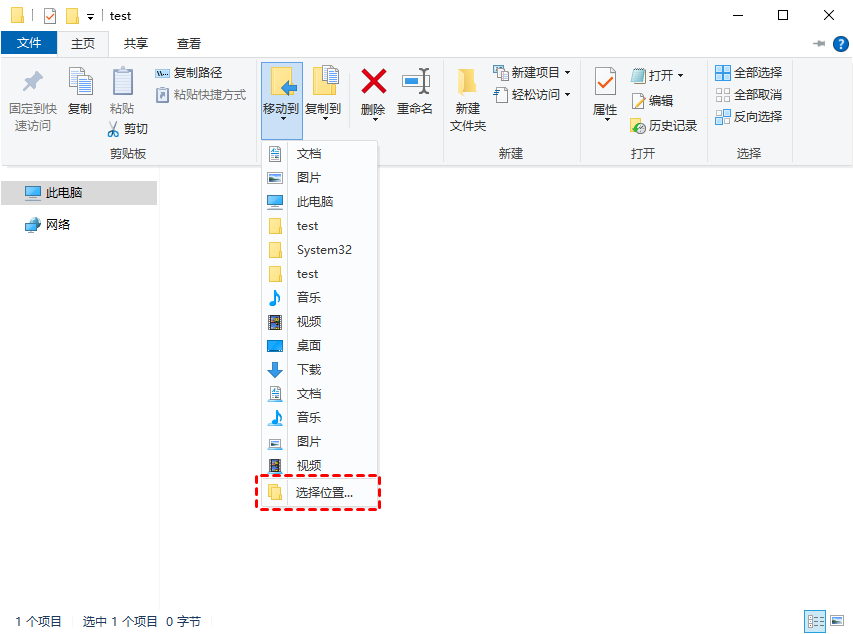
结论
如果您想要从一台电脑传文件到另一台电脑,那么可以尝试一下我们提供的6种方法,不过从安全性和实用性上看,我们还是更加推荐傲梅分区助手,可以帮助您更加快速地完成软件迁移任务,轻松将电脑文件传输到另一台电脑!
分区助手除了应用迁移功能之外,还集多功能于一体,支持无损转换MBR到GPT磁盘、制作其他U盘、扩大C盘、拆分合并创建新分区等,赶紧下载,体验一下吧!
